| 1 | Clique no ícone A janela do ControlCenter4 aparecerá. |
| 2 | Clique na guia Configurações de dispositivo (o exemplo abaixo usa o Modo Inicial). 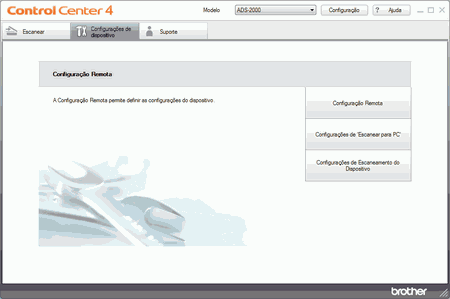 |
| 3 | Clique no botão Configurações de Escaneamento do Dispositivo. A caixa de diálogo Configurações de Escaneamento do Dispositivo aparecerá. 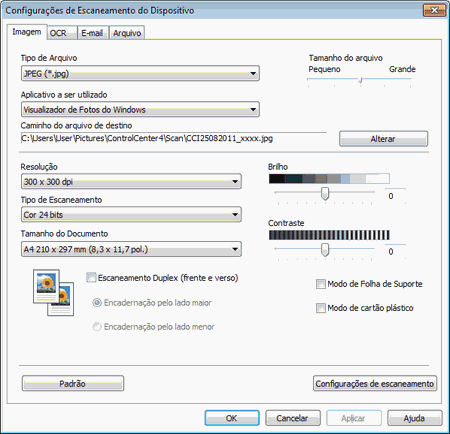 |
| 4 | Selecione a guia para a ação Escanear-para que você deseja alterar (Imagem, OCR, E-mail ou Arquivo). |
| 5 | Marque a caixa de seleção Modo de Folha de Suporte. |
| 6 | Marque a caixa de seleção Escaneamento Duplex (frente e verso) e depois selecione a opção Encadernação pelo lado maior. |
| 7 | Selecione o tamanho de documento 2 em 1 a partir da lista suspensa Tamanho do Documento. |
| 8 | Altere outras configurações se necessário (consulte Alterar as configurações Escanear para PC). |
| 9 | Coloque a folha de suporte no aparelho (consulte Colocar documentos mais largos que o tamanho A4). |
| 10 | Pressione Escanear para PC. O aparelho começará a escanear. |